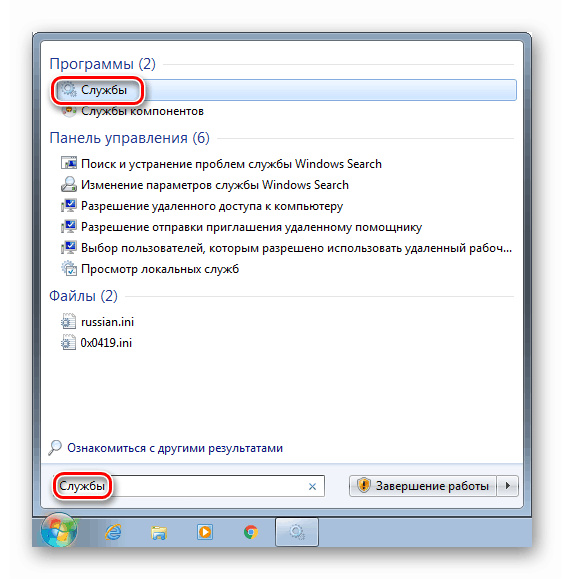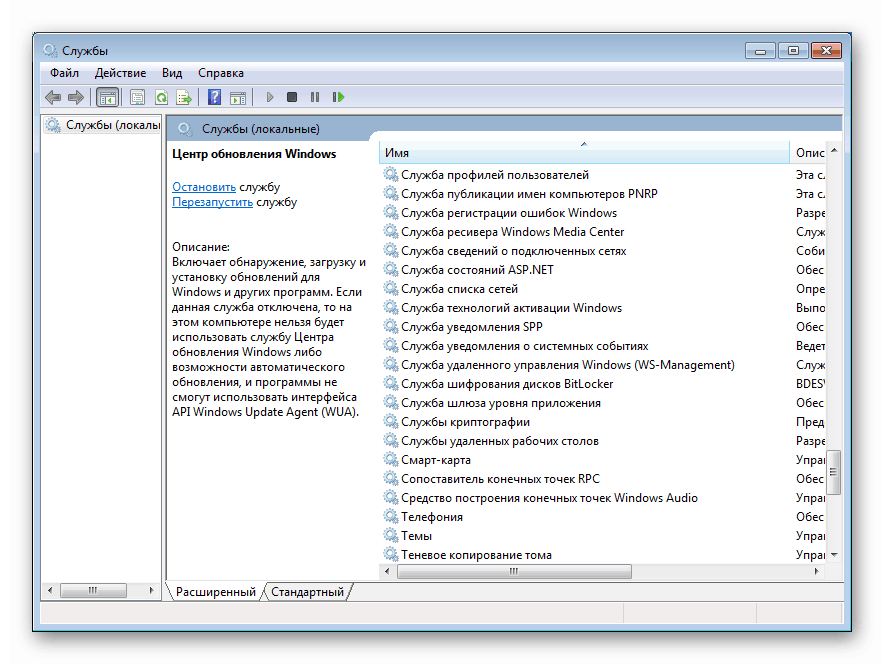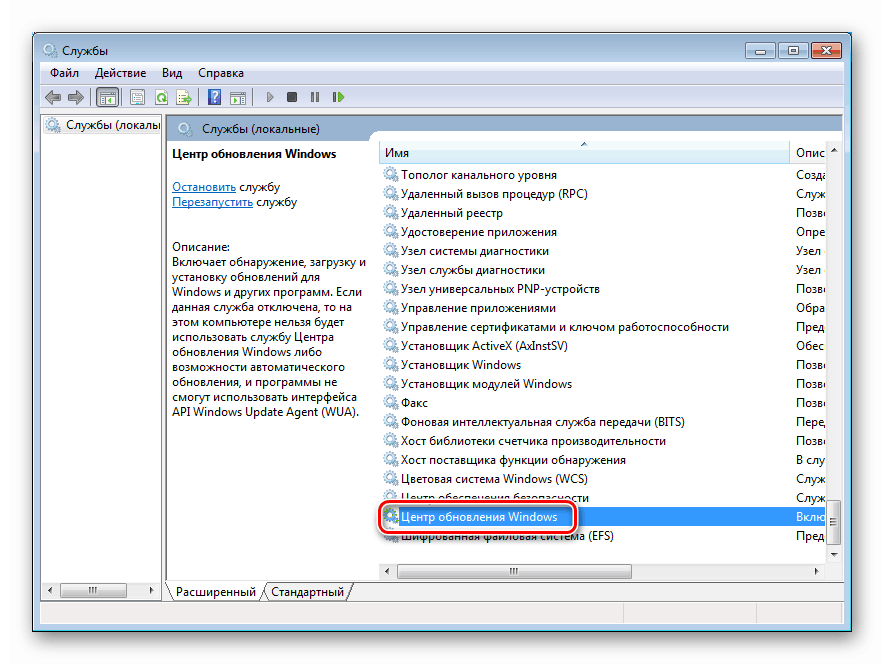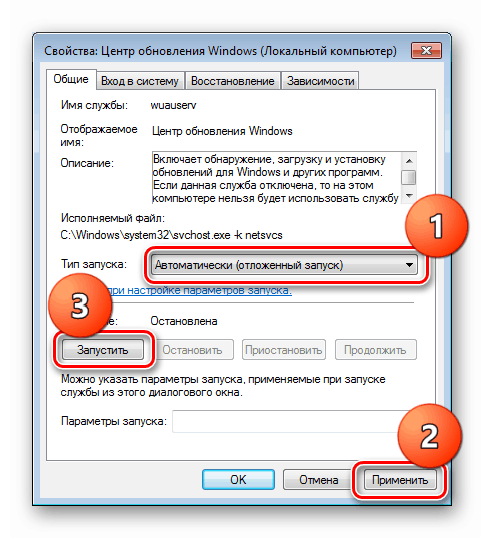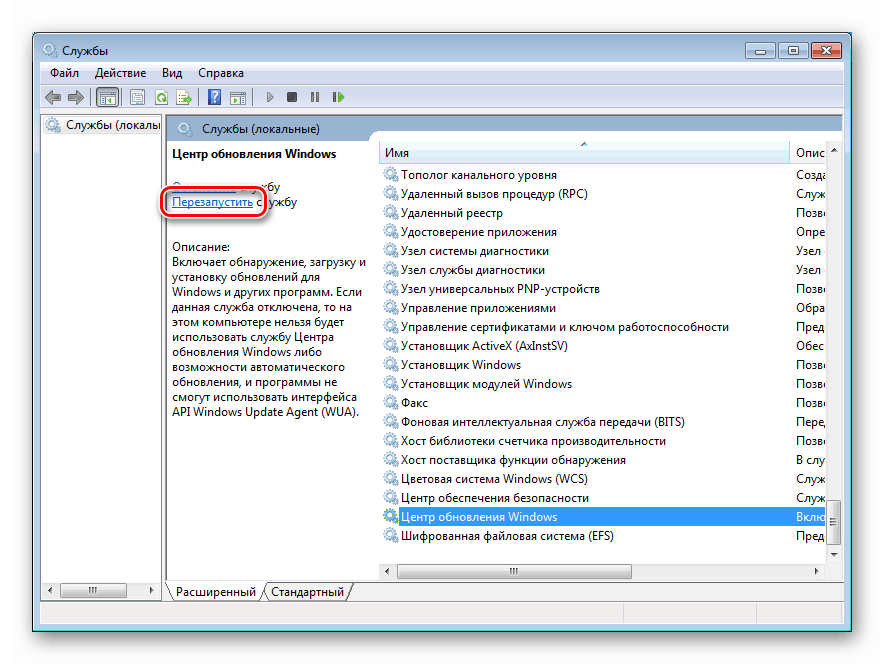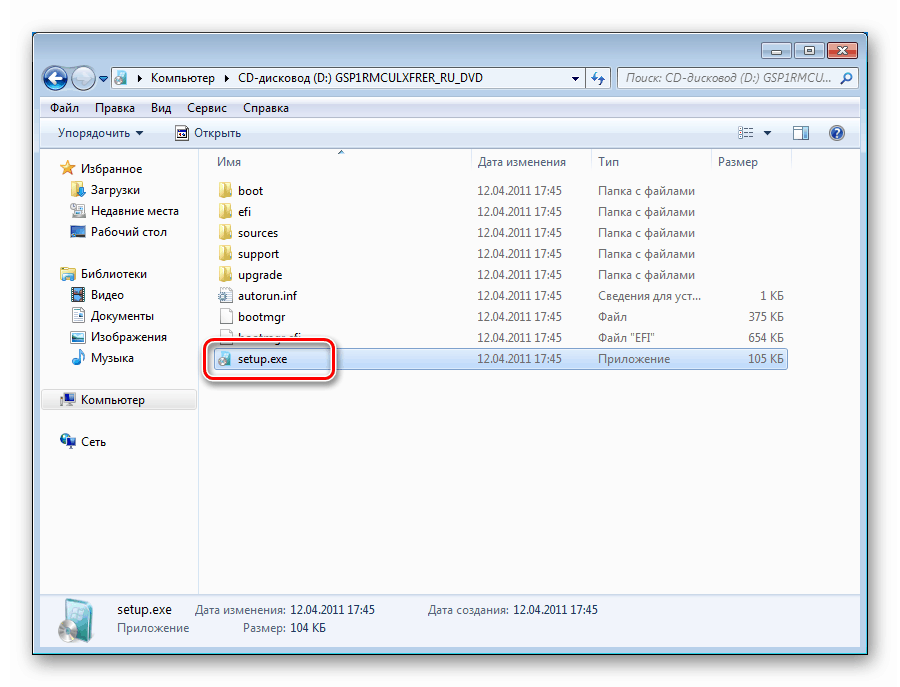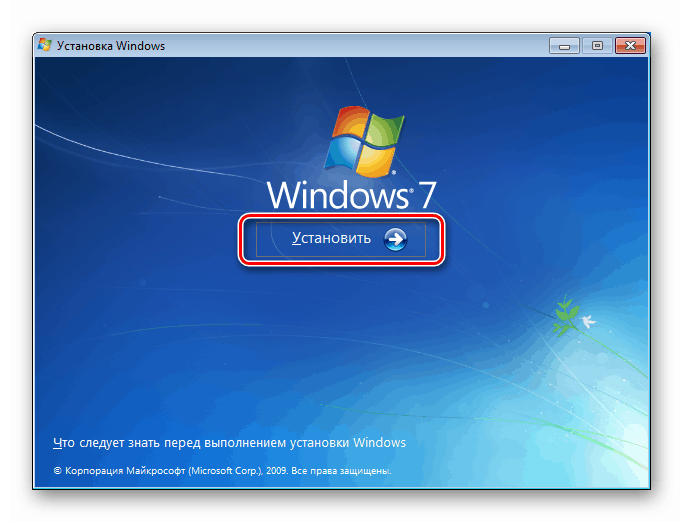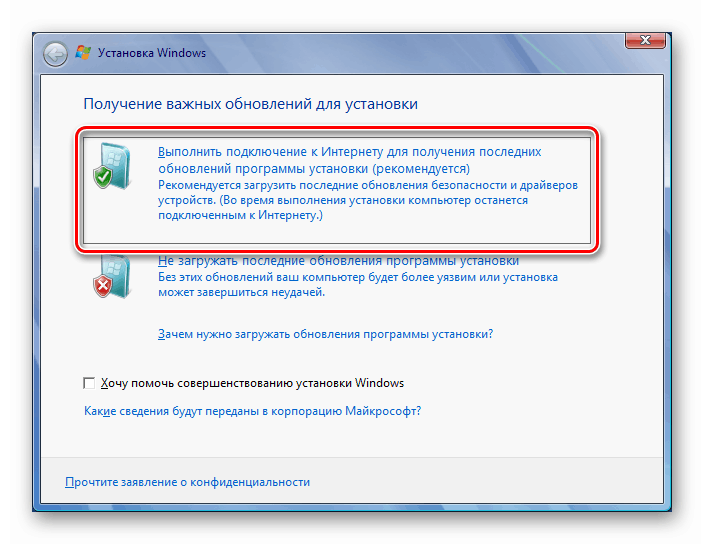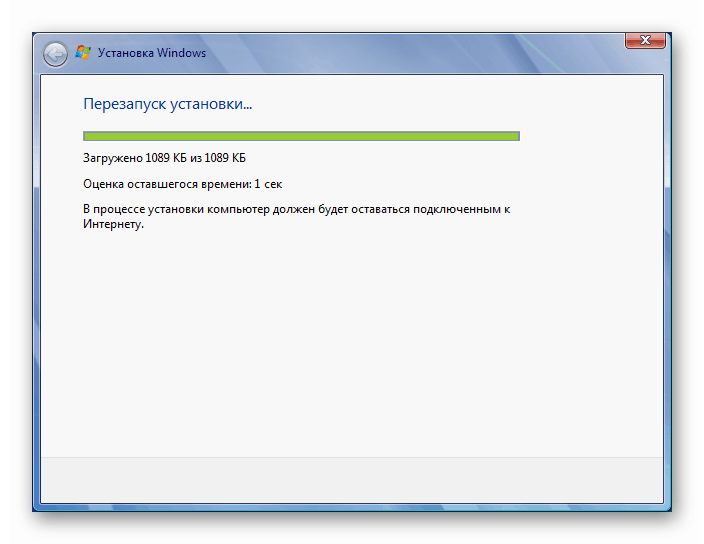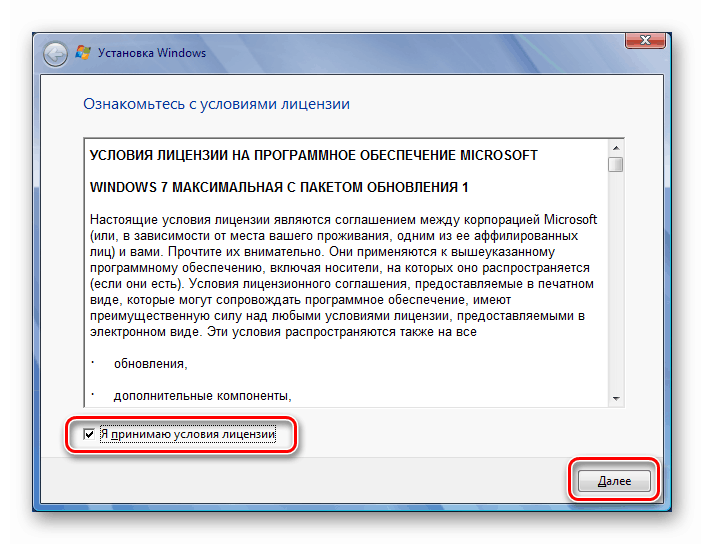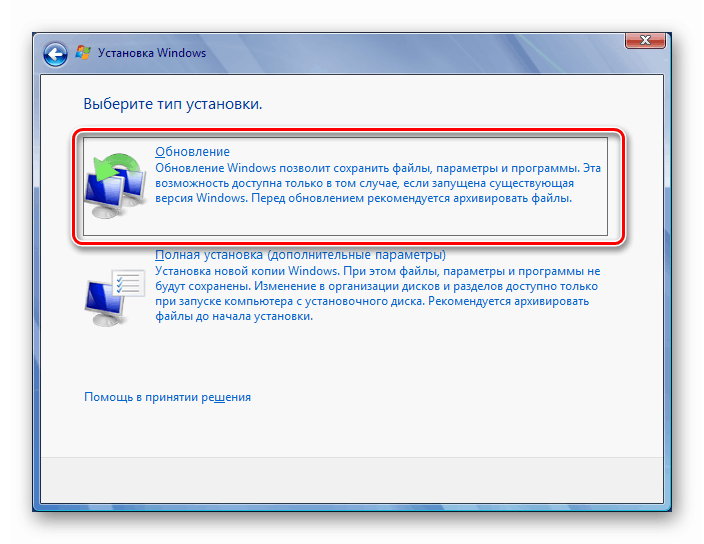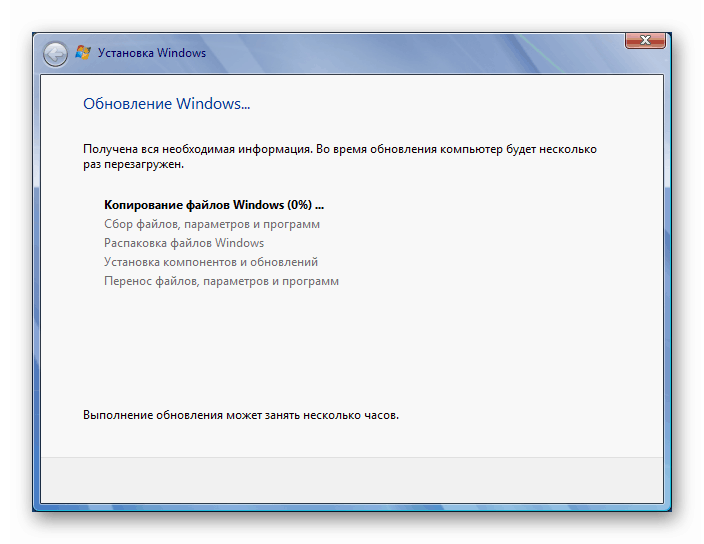Opravit chybu 0x80070490 ve Windows 7

Chyby, ke kterým dochází ve Windows, se často neprojeví, dokud se uživatel neobrátí na jakoukoli funkci systému. V tomto článku budeme hovořit o jednom z těchto sedmi problémů s kódem 0x80070490.
Obsah
Chyba 0x80070490 ve Windows 7
Tato chyba se objeví během pokusu o získání nebo instalaci aktualizací a ve výjimečných případech během instalace systému. Existuje několik důvodů selhání. Hlavní je poškození souborů úložiště systémových komponent. Dále budeme zvažovat další možnosti, například nesprávné fungování služeb a vliv antivirového programu třetí strany.
Důvod 1: Antivirus
Software třetích stran odpovědný za prevenci virových útoků může rušit fungování některých součástí, včetně aktualizačního centra . Antiviry často, z důvodů známých pouze vývojářům, zapínají tzv. Paranoidní režim a blokují všechny „podezřelé“ procesy a soubory. Situaci můžete napravit dočasným deaktivováním ochrany. Pokud se chyba bude i nadále zobrazovat, vyplatí se software přeinstalovat nebo úplně vyměnit.
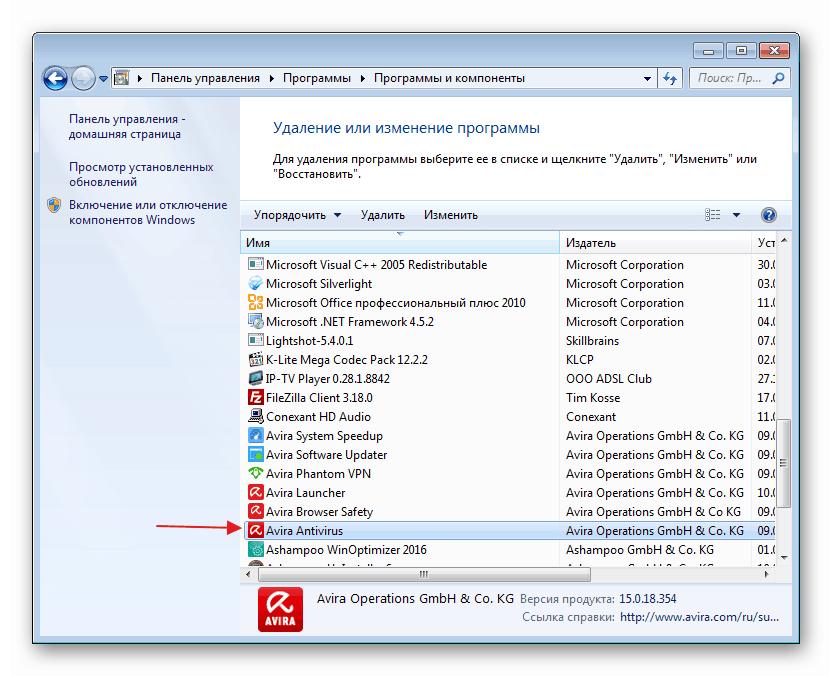
Číst dál: How odpojit , odstranit antivirus
Důvod 2: Služby
Selhání systémových služeb, které jsou přímo nebo nepřímo odpovědné za normální průběh procesu aktualizace, může dnes způsobit analyzovanou chybu. Níže uvádíme jejich seznam a pokyny pro odstraňování problémů.
- Nejprve se musíte dostat k modulu snap-in pro správu služeb. Chcete-li to provést, klikněte na tlačítko „Start“ , do vyhledávacího pole zadejte slovo „Služby“ bez uvozovek a přejděte na odpovídající položku (označenou na obrázku níže).
![Přechod na správu systémových služeb z nabídky Start v systému Windows 7]()
- Otevře se okno konzoly, ve kterém provedeme všechny akce.
![Okno konzoly v modulu snap-in služby ve Windows 7]()
Služby vyžadující pozornost:
- Windows Update . Službu najdeme v seznamu a dvakrát na ni klikneme.
![Konfigurace nastavení systému aktualizačních služeb v systému Windows 7]()
V okně vlastností zkontrolujeme typ spuštění. Tento parametr nesmí být nastaven na Zakázáno . Pokud tomu tak není, pak v rozevíracím seznamu vyberte položku „Automaticky (zpožděné spuštění)“ nebo „Ruční“, klikněte na „Použít“ a poté spusťte službu.
![Konfigurace možností spuštění a spuštění pro službu System Center Update v systému Windows 7]()
Pokud je vše v pořádku s typem spouštění, zavřete okno vlastností a restartujte službu kliknutím na odkaz zobrazený na snímku obrazovky.
![Restartování systémové služby Update Service ve Windows 7]()
- Služba inteligentního přenosu na pozadí BITS . K tomu je třeba nastavit stejné parametry nebo restartovat.
- "Kryptografické služby . " Jednáme analogicky s předchozími službami.
Po dokončení všech postupů můžete zkusit provést upgrade. Pokud se chyba stále zobrazuje, znovu zkontrolujte nastavení a restartujte počítač.
Důvod 3: Poškození úložiště
Pokud zakázání antiviru a konfigurace služeb nepomohlo zbavit se chyby 0x80070490, znamená to, že systém poškodil potřebné soubory v úložišti komponent. V této části se pokusíme je obnovit. Existují tři způsoby, jak toho dosáhnout.
Metoda 1: Obnovení systému
Nejprve se musíte pokusit provést standardní postup vrácení pomocí vestavěného nástroje. Tato volba bude fungovat za předpokladu, že je na systémovém disku povolena ochrana a body obnovy byly vytvořeny automaticky nebo ručně. V níže uvedeném článku jsou další způsoby, které lze v této situaci použít.
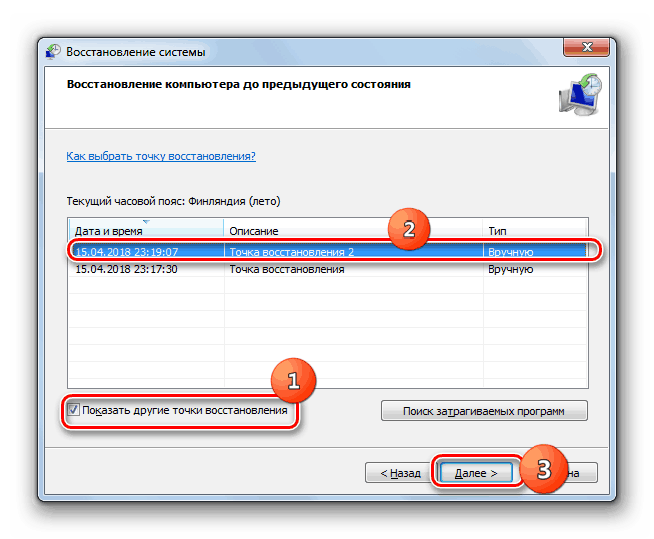
Další podrobnosti: Obnovení systému ve Windows 7
Metoda 2: obnovení systémových souborů
V systému Windows jsou dva nástroje, které umožňují obnovit poškozené systémové soubory a součásti. Je důležité vědět, že jejich použití může způsobit závažné chyby v systému, což povede ke ztrátě dat, takže před zahájením operace uložte důležité informace na bezpečném místě - na jiný disk nebo vyměnitelná média. Všechny pokyny naleznete na níže uvedených odkazech.
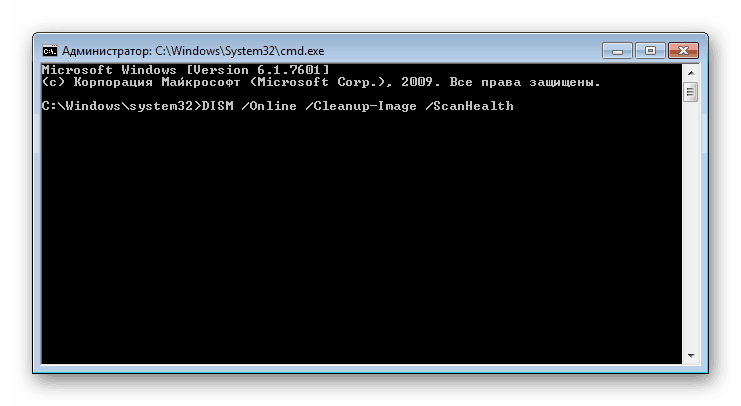
Další podrobnosti:
Obnova systémových souborů ve Windows 7
Obnova poškozených součástí ve Windows 7 pomocí DISM
Metoda 3: přeinstalujte s upgradem
Tato operace umožňuje aktualizovat systém pomocí instalačního (spouštěcího) média s distribucí Windows 7 přímo z plochy. Současně bude obnoveno, nebo spíše nainstalováno, nové úložiště komponent. Tento postup zahrnuje uložení uživatelských souborů, programů a nastavení, ale měli byste být v bezpečí a ukládat data na disk třetích stran.
Před spuštěním aktualizace byste měli uvolnit místo na systémovém disku co nejvíce, protože instalační program bude potřebovat další místo. Kromě toho musí být počítač připojen k internetu. Další bod: pokud stávající systém není licencován nebo jde o některý ze „sestav“ běžných v síti, můžete v jedné z fází získat chybu a v důsledku toho i nefunkční systém. Většinou se to týká již aktivovaných distribucí. V takovém případě budete muset „Windows“ úplně přeinstalovat.
Další podrobnosti: Jak vyčistit pevný disk před nevyžádanou poštou ve Windows 7
- Připojujeme disk nebo jednotku USB Flash ze systému Windows k počítači. Vezměte prosím na vědomí, že distribuce musí být nutně stejná verze a bitová hloubka jako nainstalovaný systém.
Další podrobnosti:
Vytvoření spouštěcí jednotky USB Flash se systémem Windows 7
Jak poznat kapacitu systému 32 nebo 64 ve Windows 7
Jak zjistit verzi systému Windows 7Zkušenosti ukazují, že můžete použít obraz disku připojený k Nástroje Daemon nebo jiný podobný software, ale je lepší to riskovat a stále vytvářet fyzické médium.
- Otevřete disk ve složce „Počítač“ a spusťte soubor setup.exe .
![Spusťte instalátor systému Windows 7 z plochy]()
- Klikněte na „Instalovat“.
![Zahájení procesu opětovné instalace s aktualizací systému v systému Windows 7]()
- Vybereme nejlepší možnost - připojení k internetu pro příjem důležitých aktualizací (počítač musí být připojen k síti).
![Internetové připojení pro aktualizace při přeinstalování systému Windows 7]()
- Počkáme, až se stáhnou potřebné soubory. Pokud systém nebyl dlouho aktualizován, může to chvíli trvat.
![Proces stahování aktualizací při přeinstalování Windows 7]()
- Po restartování instalačního programu přijímáme licenční podmínky a klikněte na Další .
![Přijetí licenční smlouvy při opětovné instalaci se systémem Windows 7 Upgrade]()
- Vyberte postup aktualizace (horní položka).
![Při aktualizaci systému Windows 7 vyberte operaci aktualizace]()
- Další fáze může trvat až několik hodin v závislosti na tom, kolik programů je na PC nainstalováno a na míře zatížení systému souborů. Jen počkáme, až se soubory rozbalí a shromáždí potřebné informace. V takovém případě dojde k několika restartům (nedotýkejte se nic).
![Proces přeinstalace s aktualizací Windows 7]()
- Následuje standardní postup pro zadání klíče, nastavení jazyka atd.
Další podrobnosti: Jak nainstalovat Windows 7 z jednotky Flash
Při instalaci systému Windows došlo k chybě 0x80070490
Pokud dojde k chybě při instalaci nové kopie systému, může to znamenat pouze poškození média, na kterém je zapsána distribuční sada. Řešením je vytvoření nového flash disku s Windows. Odkaz na pokyny je výše.
Závěr
Chyba, kterou jsme zkoumali v tomto článku, je jednou z nejzávažnějších, protože brání aktualizaci systému. To snižuje bezpečnost a vede k dalším důsledkům ve formě problémů s kompatibilitou a bočních havárií. Výše popsaná řešení se mohou ukázat jako dočasná, takže v takové situaci se vyplatí přemýšlet o úplné přeinstalování Windows a také o tom, že budete mít vždy k dispozici předem vytvořené zálohy.